Někdy se váš počítač zapne podle očekávání, dostanete se na přihlašovací obrazovku systému Windows, ale pak se něco stane. Váš počítač může zamrznout, restartovat se sám nebo se jen zastavit a nereagovat na nic, co děláte.
Možná vidíte přihlašovací obrazovku, ale po zadání hesla se nic neděje. Na druhou stranu se možná můžete přihlásit, ale Windows zamrzne a budete muset restartovat ručně. Pak se možná zdá, že se Windows spustí, ale vaše plocha se nikdy neobjeví a vše, co můžete udělat, je pohybovat myší po prázdné obrazovce.
Bez ohledu na specifika se jedná o průvodce řešením potíží, který se má použít, pokud se Windows spouští většinou, ale nemůžete se přihlásit nebo se váš desktop nikdy plně nenačte.
Pokud se ani nedostanete na přihlašovací obrazovku systému Windows nebo se vám zobrazí jakákoli chybová zpráva, podívejte se, jak opravit počítač, který se nezapne, je třeba provést.
Tyto kroky platí pro Windows 10, Windows 8, Windows 7, Windows Vista a Windows XP.
Jak opravit problémy se zastavením, zamrznutím a restartováním během přihlášení do systému Windows
-
Spusťte Windows v nouzovém režimu. Pokud se úplně spustí, restartujte počítač odtud jako obvykle a zkontrolujte, zda se systém Windows spouští správně. Neúspěšná aktualizace nebo jednorázový proces spuštění může někdy způsobit problémy s zastavením, zamrznutím nebo restartováním smyčky během procesu přihlášení. Vše, co systém Windows potřebuje, je čisté spuštění do nouzového režimu a restartování, aby se problém vyřešil.
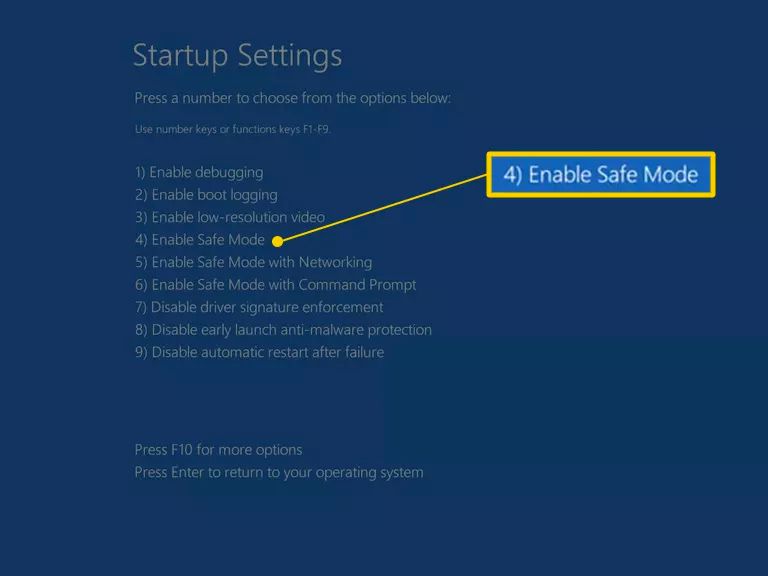
-
Spusťte Windows s poslední známou správnou konfigurací. Tím se vrátí nastavení ovladače a registru do stavu, v jakém byly při posledním spuštění a vypnutí systému Windows, což pravděpodobně vrátí váš počítač do funkčního stavu.
Samozřejmě to bude fungovat, pouze pokud příčina problému s přihlášením do systému Windows souvisí s registrem nebo konfigurací ovladače.
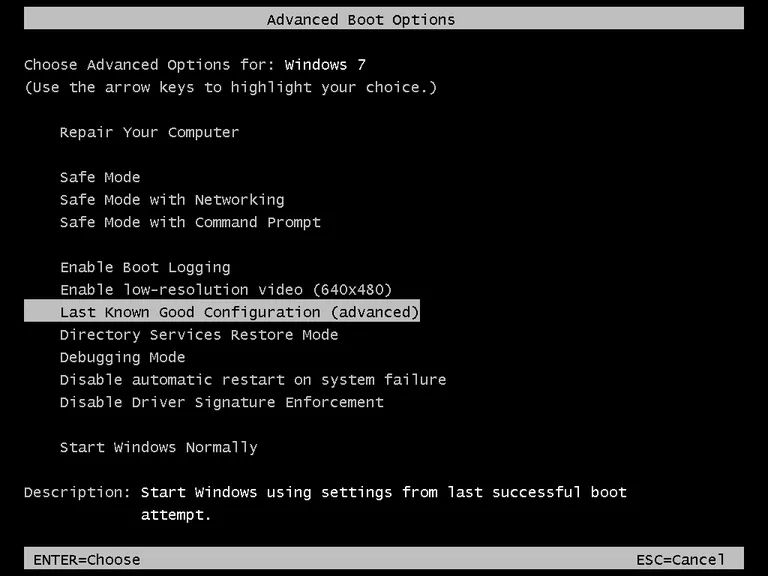
Je bezpečné vyzkoušet nouzový režim před poslední známou správnou konfigurací, protože cenné informace, které jsou uloženy v registru, aby správně fungovala poslední známá dobrá konfigurace, nejsou zapsány, dokud se systém Windows úspěšně nespustí v normálním režimu.
-
Opravte instalaci systému Windows. Běžným důvodem selhání systému Windows mezi přihlašovací obrazovkou a úspěšným načítáním plochy je to, že je poškozen nebo chybí jeden nebo více důležitých souborů systému Windows. Oprava systému Windows nahradí tyto důležité soubory, aniž byste v počítači odebrali nebo změnili cokoli jiného.
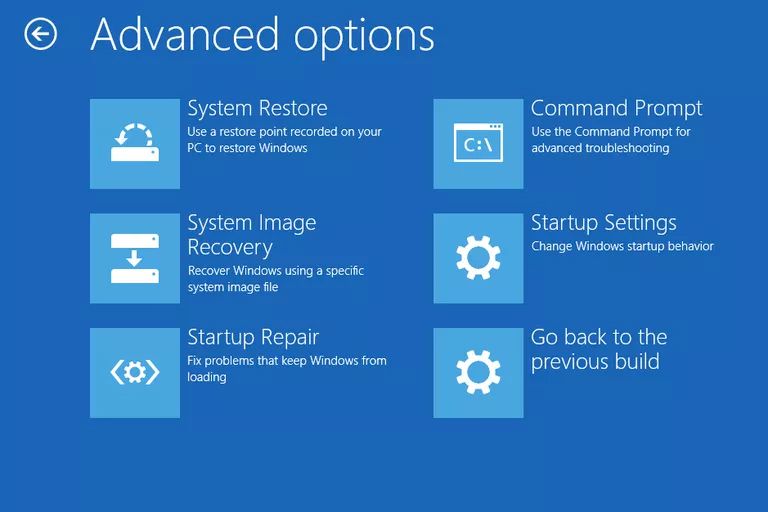
Ve Windows 10, 8, 7 a Vista se tomu říká Oprava spouštění. Ve Windows XP se to nazývá opravná instalace.
Instalace opravy systému Windows XP je složitější a má více nevýhod než oprava při spuštění dostupná v pozdějších operačních systémech Windows. Pokud používáte Windows XP, možná budete chtít počkat, než vyzkoušíte kroky 4, 5 a 6, než to zkusíte.
-
Spusťte systém Windows v nouzovém režimu a pomocí nástroje Obnovení systému zrušte poslední změny. Systém Windows by mohl během procesu přihlášení zamrznout, zastavit se nebo restartovat z důvodu poškození ovladače, důležitého souboru nebo části registru. Obnovení systému vrátí všechny tyto věci do doby, kdy váš počítač pracoval, což by mohlo váš problém úplně vyřešit.
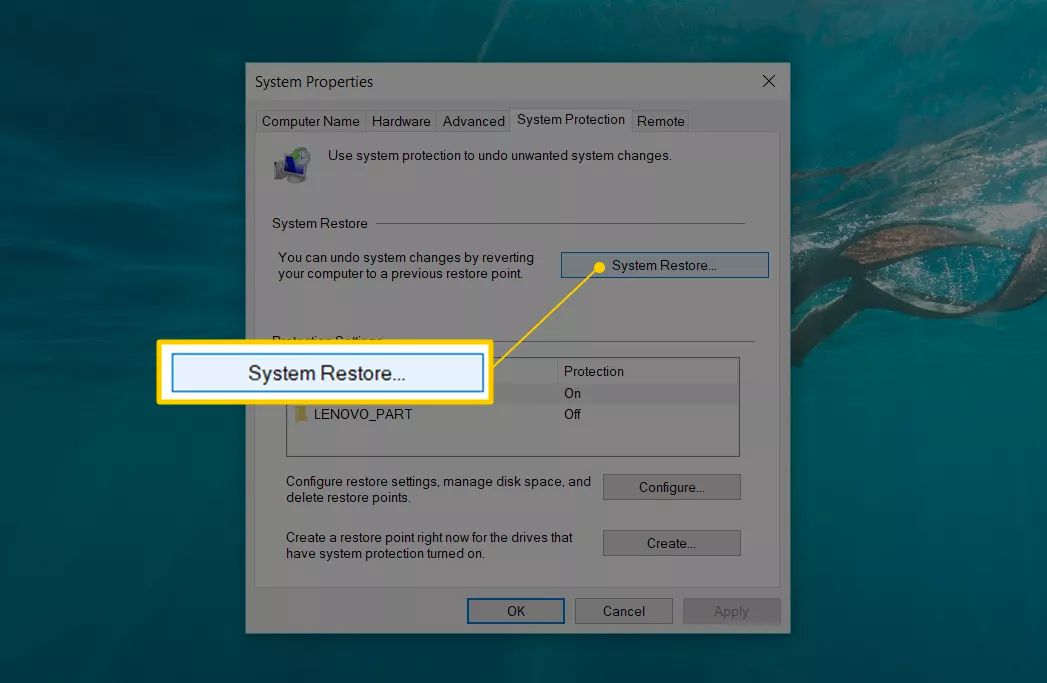
Pokud z nějakého důvodu nemůžete vstoupit do nouzového režimu, můžete také provést Obnovení systému z Nastavení spouštění (k dispozici pro Windows 10 a 8 prostřednictvím Pokročilých možností spuštění). Uživatelé systémů Windows 7 a Vista mají přístup do nouzového režimu v možnostech Obnovení systému, která je k dispozici v nabídce Pokročilé možnosti spouštění a také na instalačním DVD systému Windows 7 nebo Windows Vista.
Obnovení systému nebudete moci vrátit, pokud bude provedeno z nouzového režimu, nastavení spouštění nebo z možností obnovení systému. Možná vás to nezajímá, protože se stejně nemůžete normálně dostat do Windows, ale měli byste si toho být vědomi.
-
Vyhledejte v počítači viry, opět z nouzového režimu. Pokud máte potíže se dostat tak daleko, možná budete chtít dostat zdarma zaváděcí antivirové nástroje pro některé programy, které budou skenovat viry i bez přístupu k systému Windows. Virus nebo jiný druh malwaru mohl způsobit dostatečně konkrétní problém s částí systému Windows, který by způsobil jeho selhání během přihlášení.
-
Vymažte CMOS. Vymazáním paměti BIOS na základní desce se obnoví výchozí nastavení systému BIOS. Nesprávná konfigurace systému BIOS může být důvodem, proč se systém Windows nemůže dostat až na plochu.
Pokud vymazání paměti CMOS opraví váš problém s přihlášením do systému Windows, ujistěte se, že všechny změny provedené v systému BIOS jsou dokončeny po jedné, takže pokud se problém vrátí, budete vědět, která změna byla příčinou.
-
Vyměňte baterii CMOS, pokud je váš počítač starší než tři roky nebo pokud byl delší dobu vypnutý.
Baterie CMOS jsou velmi levné a baterie, které již nejsou dostatečně nabité, mohou kdykoli během spouštění počítače až po načtení plochy systému Windows způsobit nejrůznější podivné chování.
-
Znovu usaďte vše v počítači, co můžete. Opětovné usazení obnoví různá připojení uvnitř počítače a může vyřešit problém, který brání systému Windows v úplném spuštění.
Zkuste znovu nasadit následující hardware a zkontrolujte, zda se systém Windows plně spustí:
- Znovu usaďte všechny interní datové a napájecí kabely.
- Znovu usaďte paměťové moduly.
- Znovu usaďte všechny rozšiřující karty.
Odpojte a znovu připojte klávesnici, myš a další externí zařízení.
-
Zkontrolujte příčiny elektrických zkratů uvnitř počítače. Elektrický zkrat je někdy příčinou problémů během procesu přihlášení do systému Windows, zejména restartování smyček a zamrznutí.
-
Vyzkoušejte RAM. Pokud některý z modulů RAM počítače zcela selže, počítač se ani nezapne. Většinou však selže jen část paměti vašeho počítače.
Pokud selže vaše systémová paměť, může váš počítač kdykoli zamrznout, zastavit se nebo restartovat, a to i během nebo po procesu přihlášení do systému Windows.
Pokud test paměti ukáže jakýkoli problém, vyměňte paměť v počítači.
Ujistěte se, že jste se maximálně pokusili dokončit kroky řešení problémů až po tento. Kroky 11 a 12 zahrnují obtížnější a destruktivnější řešení Windows, který se nespustí úplně. Je možné, že k vyřešení problému je nutné jedno z níže uvedených řešení, ale pokud jste doposud nebyli při řešení potíží pečliví, nemůžete si být jisti, že jedno z výše uvedených jednodušších řešení není správné jeden.
-
Vyzkoušejte pevný disk. Fyzický problém s pevným diskem je určitě důvod, proč se systém Windows nemusí spustit úplně. Pevný disk, který neumí správně číst a zapisovat informace, nemůže načíst soubory potřebné pro spuštění systému Windows.
Pokud vaše testy ukazují problém, vyměňte pevný disk. Po výměně pevného disku budete muset provést novou instalaci systému Windows.
Pokud nejsou nalezeny žádné problémy s pevným diskem, je pevný disk fyzicky v pořádku, což znamená, že příčinou problému musí být Windows, v takovém případě problém vyřeší další krok.
-
Proveďte čistou instalaci systému Windows. Tento typ instalace zcela vymaže jednotku, na které je nainstalován systém Windows, a poté znovu nainstaluje operační systém od nuly.
V kroku 3 jsme vám doporučili tento problém vyřešit opravou systému Windows. Protože tato metoda opravy důležitých souborů systému Windows je nedestruktivní, ujistěte se, že jste to v tomto kroku vyzkoušeli před zcela destruktivní čistou instalací poslední instance.
